保护眼睛的电脑设置,小编教你设置保护眼睛的屏幕颜色
- 分类:Win7 教程 回答于: 2018年09月13日 11:20:00
设置保护眼睛的屏幕颜色?最近有着许多小伙伴都在问小编要怎样进行设置保护眼睛的屏幕颜色,所以啊,想要知道设置保护眼睛的屏幕颜色方法的小伙伴赶紧去看看小编在下面给你们分享的详细操作方法吧。更多win7系统教程,尽在小白系统官网。
随着科技发展,我们大家对使用电脑的时间变得越来越长。随之,由于使用电脑时间过长,我们的眼睛也越发容易疲劳,干燥。如何才能使电脑对人眼的伤害减小到最小,那就去设置电脑的属性吧,从而达到预防近视,保护眼睛。
1,在电脑桌面空白处点击右键“个性化”按钮。
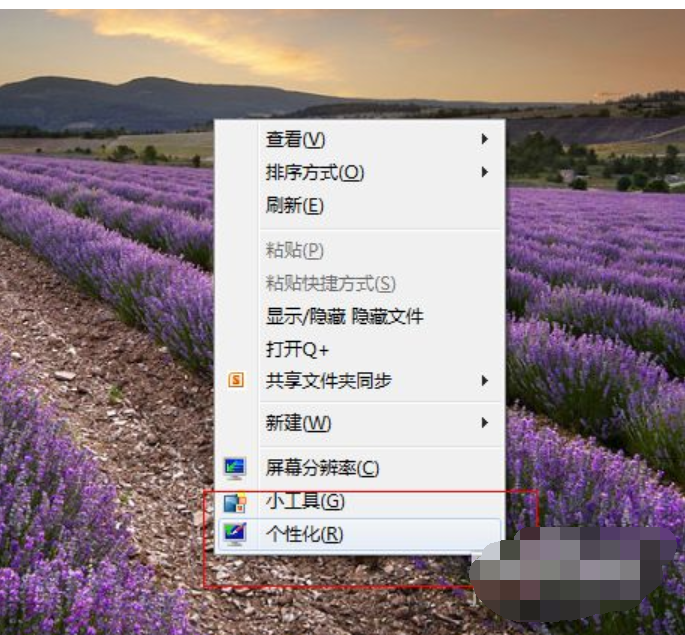
保护眼睛的电脑设置图-1
2,在弹出的对话框单击“窗口颜色”。
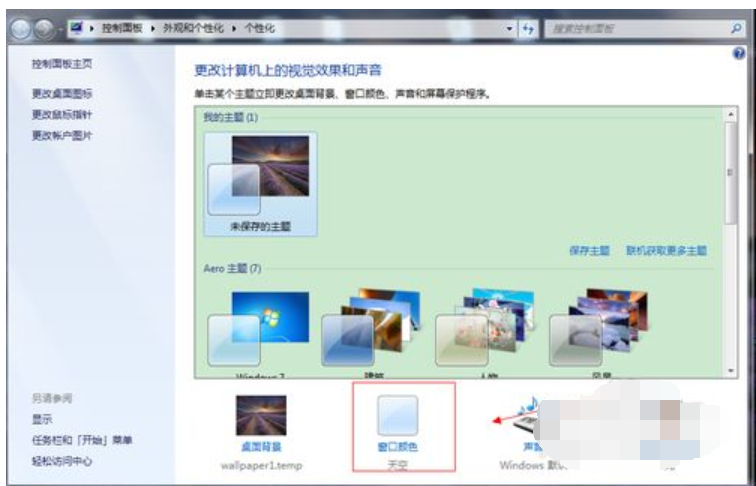
保护眼睛图-2
3,在弹出的新的对话框中单击“高级外观设置”。
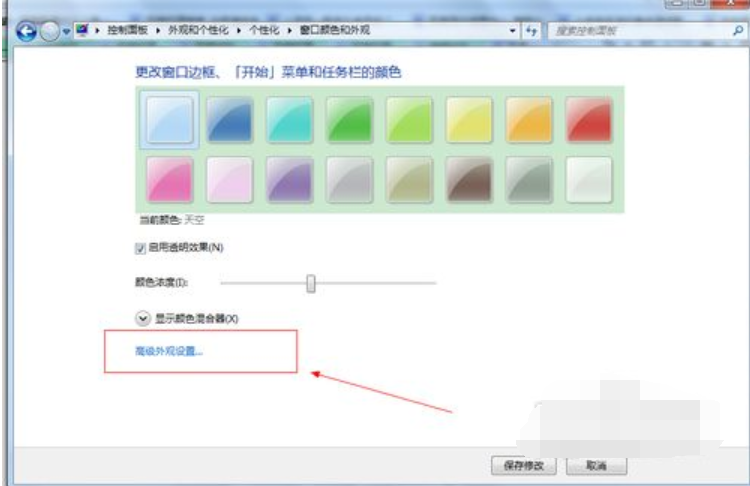
保护眼睛的电脑设置图-3
4,在弹出的窗口颜色和外观中,将项目选为“窗口”颜色选为其他,进入到颜色选择。
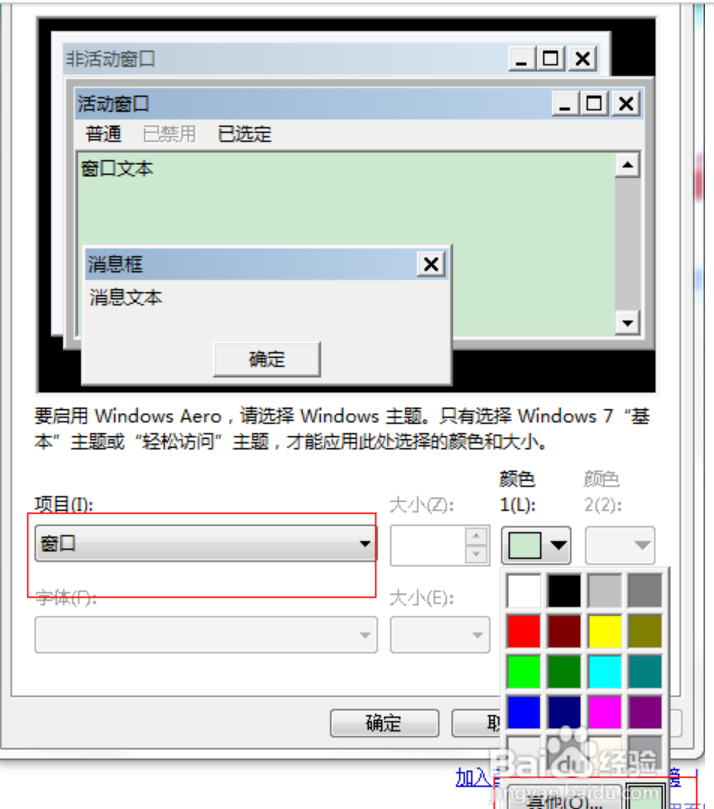
屏幕图-4
5,在颜色中将色调调整为85;饱和度调整为125,亮度调整为205,点击添加到自定义颜色中。

保护眼睛图-5
6,此时,颜色被添加到自定义颜色中,点击确定。
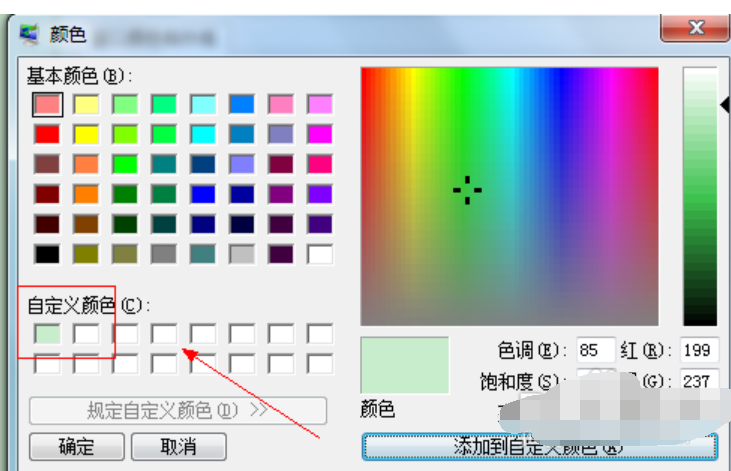
保护眼睛图-6
7,这是,要的效果颜色出来了,点击应用后确定就可以了。

颜色图-7
8,此外还有一种简单的方法,就是利用现有的软件一键搞定,下面以qq电脑管家为例
先打开电脑管家

屏幕图-8
9,点击健康小助手进行设置,启动即可,此外可以进行其他健康设置。
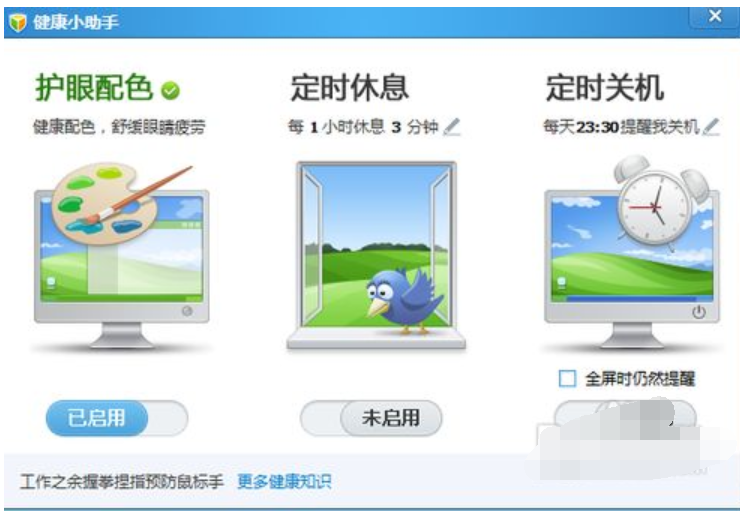
保护眼睛图-9
 有用
26
有用
26


 小白系统
小白系统


 1000
1000 1000
1000 1000
1000 1000
1000 1000
1000 1000
1000 1000
1000 1000
1000 1000
1000 1000
1000猜您喜欢
- win7右键菜单管理,小编教你win7右键菜..2018/05/30
- window7一键安装系统图文教程..2017/07/11
- WPS表格阴影边框如何设置,小编教你如..2017/11/08
- 一键重装系统win7步骤和详细教程..2022/06/10
- 教你电脑怎么分区win7系统2020/12/28
- 小白刷机win7系统教程2022/07/12
相关推荐
- 怎么安装windows7系统的步骤2022/05/06
- 深度windows7系统重装的方法2022/12/19
- 小编教你电脑开机后不显示桌面..2017/08/20
- 光盘重装系统win7怎么操作2022/08/20
- win7怎么升级win102022/12/10
- win7 如何重装系统的方法2022/11/25

















